ワードでテキストを縦表示に変更する方法: 1. Word で、処理が必要なテキストを選択します; 2. マウスを右クリックし、ポップアップ メニューで [テキストの方向] を選択します。 3. [テキストの向き] ポップアップ ウィンドウで、垂直表示オプションをクリックし、[OK] をクリックします。

#ワードでテキストを縦表示に変更するにはどうすればよいですか?実は比較的簡単で、Wordで文字を縦書き表示に変更する方法を次の記事で紹介します。一定の参考値があるので、困っている友達が参考になれば幸いです。
Word でテキストを縦表示に変更する手順
1. まずコンピューターを開き、次に Word を開いて、そこにテキストを入力します。
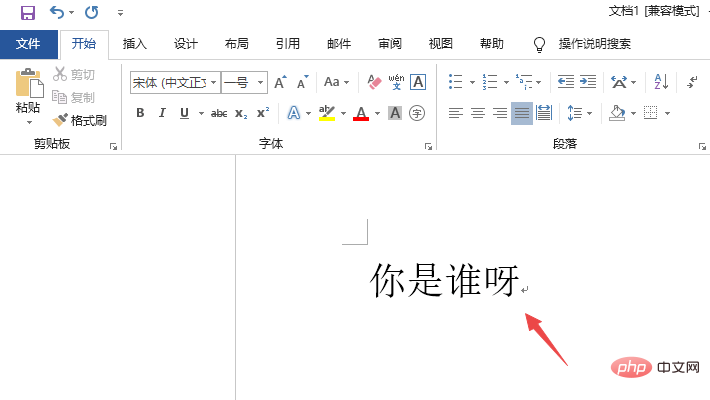
2. 次に、テキストを選択します;

3. 次に、右クリックしてテキストの方向を選択します;
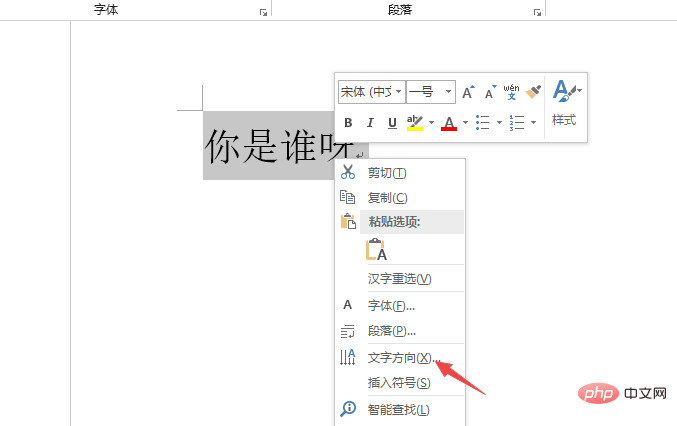
4. 次に、垂直表示オプションをクリックします;

5. 次に、[OK] をクリックします;
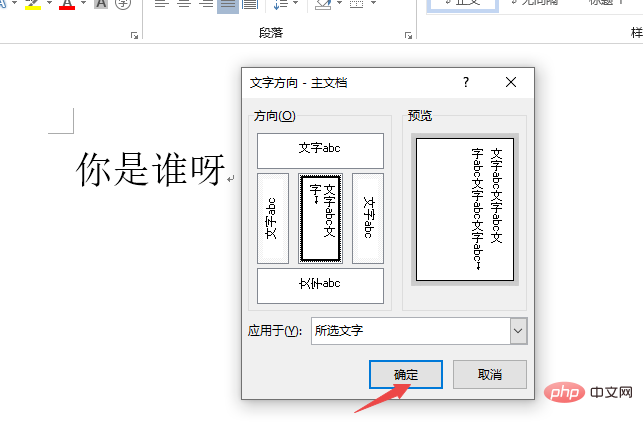
6. 結果は図の通りなので、テキストを縦表示に変更します。

以上がWordで文字を縦書き表示にするにはどうすればいいですか?の詳細内容です。詳細については、PHP 中国語 Web サイトの他の関連記事を参照してください。

